Πώς να εξελίξετε το Charjabug στο Pokémon Sword and Shield
Ένας ολοκληρωμένος οδηγός για την εξέλιξη του Charjabug στο Pokémon Sword and Shield Το Charjabug είναι ένα Pokémon τύπου Electric/Bug που εισήχθη …
Διαβάστε το άρθρο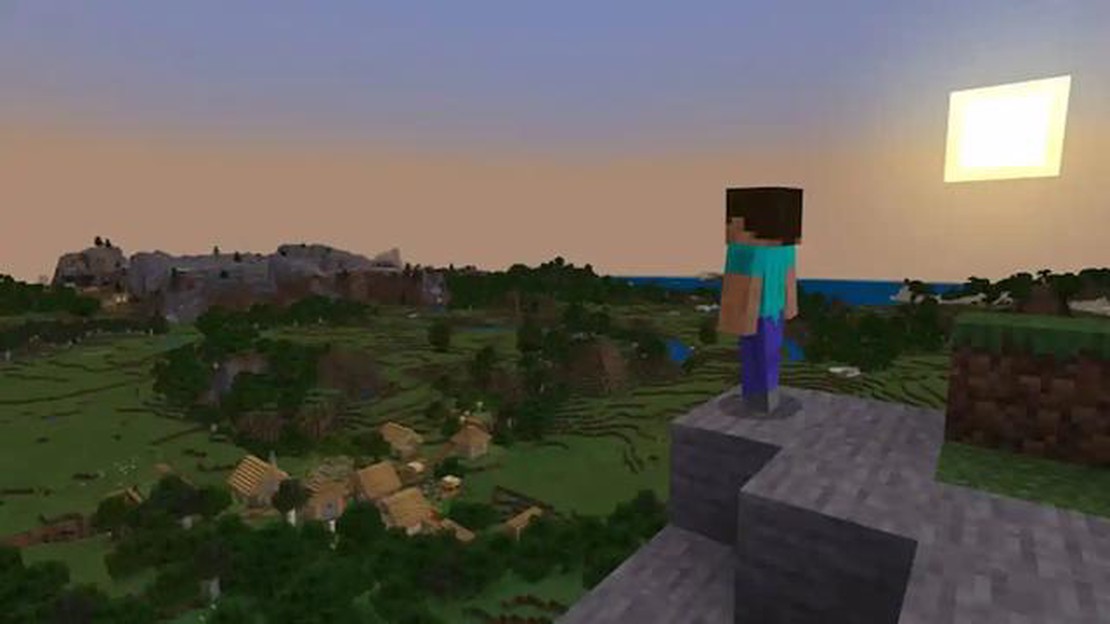
Το Minecraft είναι ένα δημοφιλές παιχνίδι sandbox που επιτρέπει στους παίκτες να δημιουργούν και να εξερευνούν εικονικούς κόσμους. Μια από τις πιο συναρπαστικές πτυχές του παιχνιδιού είναι η δυνατότητα να προσαρμόσετε την εμφάνιση του χαρακτήρα σας αλλάζοντας το δέρμα του. Είτε παίζετε σε PC, είτε σε κονσόλα, είτε στην έκδοση Pocket Edition, η αλλαγή του δέρματος του Minecraft είναι μια απλή διαδικασία που σας επιτρέπει να εκφράσετε την ατομικότητά σας και να ξεχωρίσετε στο παιχνίδι.
Για να αλλάξετε το skin του Minecraft στον υπολογιστή, μπορείτε να χρησιμοποιήσετε είτε τον επίσημο ιστότοπο του Minecraft είτε ιστότοπους με skin τρίτων κατασκευαστών. Ο επίσημος ιστότοπος παρέχει μια τεράστια συλλογή από δέρματα από τα οποία μπορείτε να επιλέξετε. Απλώς επισκεφθείτε τον ιστότοπο, συνδεθείτε στο λογαριασμό σας στο Minecraft και μεταβείτε στην ενότητα “Skins”. Από εκεί, μπορείτε να περιηγηθείτε στα διαθέσιμα δέρματα, να επιλέξετε αυτό που σας αρέσει και να κάνετε κλικ στο κουμπί “Αλλαγή” για να το εφαρμόσετε στον χαρακτήρα σας. Εναλλακτικά, μπορείτε να κατεβάσετε skins από ιστότοπους τρίτων, να τα αποθηκεύσετε στον υπολογιστή σας και, στη συνέχεια, να τα ανεβάσετε στον ιστότοπο του Minecraft ακολουθώντας τα ίδια βήματα.
Στην κονσόλα, η αλλαγή του skin του Minecraft είναι εξίσου εύκολη. Ανοίξτε το παιχνίδι και μεταβείτε στην ενότητα “Store”. Εδώ, θα βρείτε μια ποικιλία από skin packs που είναι διαθέσιμα για αγορά ή λήψη. Περιηγηθείτε στις επιλογές και επιλέξτε το πακέτο δέρματος που θέλετε. Μόλις το κατεβάσετε, μεταβείτε στο μενού “Προσαρμογή” και επιλέξτε την επιλογή “Αλλαγή δέρματος”. Από εκεί, μπορείτε να επιλέξετε το πακέτο δέρματος που κατεβάσατε και να το εφαρμόσετε στον χαρακτήρα σας. Ορισμένα skin packs μπορεί επίσης να περιλαμβάνουν πρόσθετα αξεσουάρ και υφές για να προσαρμόσετε περαιτέρω την εμφάνιση του χαρακτήρα σας.
Αν παίζετε το Minecraft Pocket Edition στην κινητή συσκευή σας, η αλλαγή του δέρματός σας είναι επίσης μια απλή διαδικασία. Ξεκινήστε κατεβάζοντας ένα skin της επιλογής σας από το ηλεκτρονικό κατάστημα ή από έναν ιστότοπο τρίτου μέρους. Μόλις αποθηκεύσετε το αρχείο δέρματος στη συσκευή σας, ανοίξτε την εφαρμογή Minecraft και μεταβείτε στις “Ρυθμίσεις”. Από εκεί, επιλέξτε “Προφίλ” και στη συνέχεια “Δέρμα”. Επιλέξτε την επιλογή “Επιλέξτε ένα αρχείο” και μεταβείτε στη θέση όπου αποθηκεύσατε το αρχείο δέρματος. Επιλέξτε το αρχείο δέρματος και εφαρμόστε το στον χαρακτήρα σας. Τώρα, μπορείτε να απολαμβάνετε το παιχνίδι Minecraft με το πρόσφατα προσαρμοσμένο δέρμα σας εν κινήσει!
Η αλλαγή του δέρματος του Minecraft είναι ένας διασκεδαστικός και εύκολος τρόπος για να εξατομικεύσετε την εμπειρία παιχνιδιού σας. Είτε χρησιμοποιείτε PC, κονσόλα ή την έκδοση Pocket Edition, ακολουθήστε αυτές τις οδηγίες βήμα προς βήμα για να αλλάξετε το Minecraft skin σας και να αναδείξετε το μοναδικό σας στυλ στο παιχνίδι.
Αν παίζετε Minecraft στον υπολογιστή και θέλετε να αλλάξετε το δέρμα του χαρακτήρα σας, ακολουθήστε αυτά τα εύκολα βήματα:
Αυτό είναι όλο! Έχετε αλλάξει με επιτυχία το δέρμα του Minecraft στον υπολογιστή σας. Τώρα μπορείτε να επιδεικνύετε το μοναδικό σας στυλ εξερευνώντας τον blocky κόσμο του Minecraft.
Η αλλαγή του Skin του Minecraft σας επιτρέπει να προσαρμόσετε την εμφάνιση του χαρακτήρα σας. Υπάρχουν διάφοροι τρόποι για να κατεβάσετε δέρματα, ανάλογα με την πλατφόρμα στην οποία παίζετε:
Διαβάστε επίσης: Ανακαλύψτε πώς να αποκτήσετε το φυλαχτό Erdtree's Favor +2 στο Elden Ring
Τώρα που ξέρετε πώς να αποκτήσετε πρόσβαση στο φάκελο Minecraft skins στην αντίστοιχη συσκευή σας, μπορείτε εύκολα να αλλάξετε το Minecraft skin σας σε όποιο προσαρμοσμένο skin θέλετε!
Η αλλαγή του προεπιλεγμένου δέρματος Minecraft με ένα προσαρμοσμένο σας επιτρέπει να εξατομικεύσετε τον χαρακτήρα σας και να ξεχωρίσετε στο παιχνίδι. Δείτε πώς μπορείτε να αντικαταστήσετε το προεπιλεγμένο δέρμα σας με ένα προσαρμοσμένο:
Διαβάστε επίσης: Πώς να νικήσετε τον Warden στο Minecraft: Minecraft: Απόλυτος οδηγός και συμβουλές
Ακολουθώντας αυτά τα βήματα, μπορείτε εύκολα να αντικαταστήσετε το προεπιλεγμένο δέρμα Minecraft με ένα προσαρμοσμένο και να αναδείξετε το μοναδικό σας στυλ παίζοντας το παιχνίδι.
Η αλλαγή των skin του Minecraft στην κονσόλα είναι μια απλή διαδικασία. Ακολουθήστε αυτές τις οδηγίες βήμα προς βήμα για να αλλάξετε το skin του Minecraft στην έκδοση του παιχνιδιού στην κονσόλα σας.
Συγχαρητήρια! Έχετε αλλάξει με επιτυχία το skin του Minecraft στην έκδοση του παιχνιδιού στην κονσόλα σας. Απολαύστε το παιχνίδι με τη νέα σας εμφάνιση!
Ναι, υπάρχουν αρκετοί ιστότοποι όπου μπορείτε να κατεβάσετε δέρματα Minecraft. Ορισμένες δημοφιλείς είναι οι minecraftskins.com, planetminecraft.com και namemc.com. Αυτές οι ιστοσελίδες προσφέρουν μια μεγάλη ποικιλία από δέρματα για να διαλέξετε. Απλά περιηγηθείτε στα διαθέσιμα δέρματα και κατεβάστε αυτά που σας αρέσουν στον υπολογιστή ή τη συσκευή σας.
Ένας ολοκληρωμένος οδηγός για την εξέλιξη του Charjabug στο Pokémon Sword and Shield Το Charjabug είναι ένα Pokémon τύπου Electric/Bug που εισήχθη …
Διαβάστε το άρθροΠρέπει να βοηθήσετε τον Ackley Barnes στο Hogwarts Legacy; Όταν παίζετε το Hogwarts Legacy, οι παίκτες έρχονται αντιμέτωποι με πολλές επιλογές που …
Διαβάστε το άρθροΠώς να ταξινομηθείτε στο Slytherin στο Hogwarts Legacy Αν πάντα ονειρευόσασταν να γίνετε μέλος του πονηρού και φιλόδοξου Οίκου του Σλίθεριν, τότε …
Διαβάστε το άρθροΌλες οι τοποθεσίες αφεντικών του Greyoll’s Dragonbarrow στο Elden Ring Στο Elden Ring, μία από τις πιο απαιτητικές και ικανοποιητικές εμπειρίες που …
Διαβάστε το άρθροΠού θα βρείτε τον θησαυρό East Anglia Hoard στο Assassin’s Creed Valhalla - Χάρτης Treasure Hoard Το Assassin’s Creed Valhalla είναι ένα παιχνίδι …
Διαβάστε το άρθροΠοια είναι η εκτιμώμενη διάρκεια της συντήρησης του διακομιστή του Elder Scrolls Online; Ελέγξτε την τρέχουσα κατάσταση του διακομιστή ESO Το Elder …
Διαβάστε το άρθρο